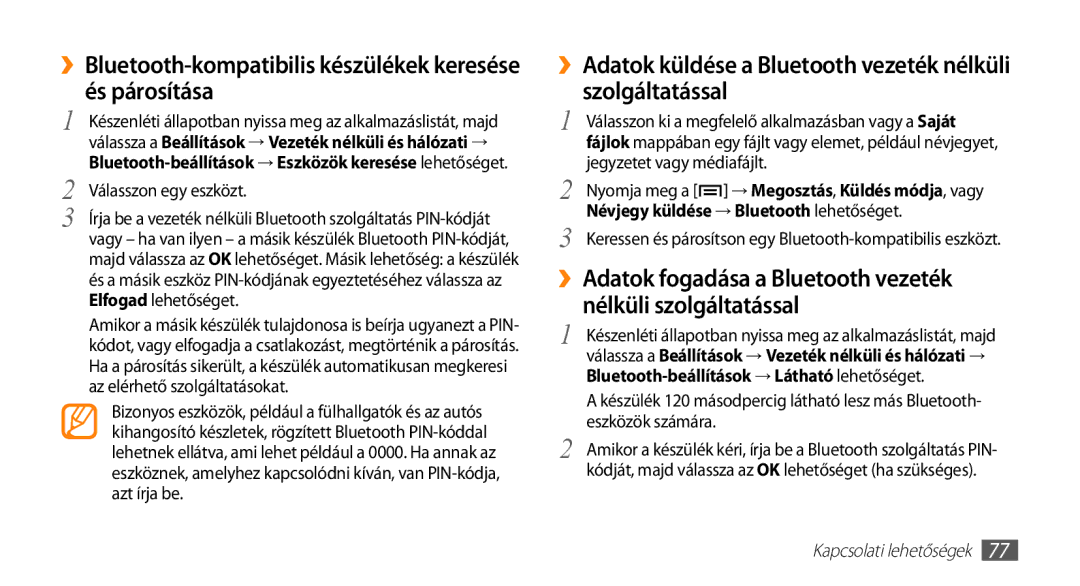››Bluetooth-kompatibilis készülékek keresése és párosítása
1 Készenléti állapotban nyissa meg az alkalmazáslistát, majd válassza a Beállítások → Vezeték nélküli és hálózati →
2 Válasszon egy eszközt.
3 Írja be a vezeték nélküli Bluetooth szolgáltatás
Amikor a másik készülék tulajdonosa is beírja ugyanezt a PIN- kódot, vagy elfogadja a csatlakozást, megtörténik a párosítás. Ha a párosítás sikerült, a készülék automatikusan megkeresi az elérhető szolgáltatásokat.
Bizonyos eszközök, például a fülhallgatók és az autós kihangosító készletek, rögzített Bluetooth
››Adatok küldése a Bluetooth vezeték nélküli szolgáltatással
1 | Válasszon ki a megfelelő alkalmazásban vagy a Saját |
fájlok mappában egy fájlt vagy elemet, például névjegyet, | |
2 | jegyzetet vagy médiafájlt. |
Nyomja meg a [ ] → Megosztás, Küldés módja, vagy | |
Névjegy küldése → Bluetooth lehetőséget. | |
3 | Keressen és párosítson egy |
››Adatok fogadása a Bluetooth vezeték nélküli szolgáltatással
1 Készenléti állapotban nyissa meg az alkalmazáslistát, majd válassza a Beállítások → Vezeték nélküli és hálózati →
A készülék 120 másodpercig látható lesz más Bluetooth- eszközök számára.
2 Amikor a készülék kéri, írja be a Bluetooth szolgáltatás PIN- kódját, majd válassza az OK lehetőséget (ha szükséges).